phpspreadsheet处理大量数据导出时的优化策略包括:1. 调整php内存限制,如设置memory_limit为512m或更高;2. 使用xlsx写入器的流式写入模式,通过setusediskcaching(true)结合settempdir()减少内存占用;3. 分批处理数据,从数据库分批次读取并写入excel;4. 禁用不必要的样式、合并单元格等复杂功能以降低内存开销;5. 文件写入完成后调用disconnectworksheets()和unset()显式释放内存。这些方法能有效避免内存耗尽问题,提升大数据量下的性能与稳定性。

在PHP里要导出Excel文件,PhpSpreadsheet无疑是当前最主流也最靠谱的解决方案之一。它功能强大,无论是生成全新的Excel文件,还是读取、修改已有文件,然后以各种格式(比如.xlsx、.xls、.csv等)输出,都能轻松应对。它提供了一套非常完善的API,让你可以精细地控制Excel文件的每一个细节,从单元格内容到复杂的样式、图表甚至数据验证。
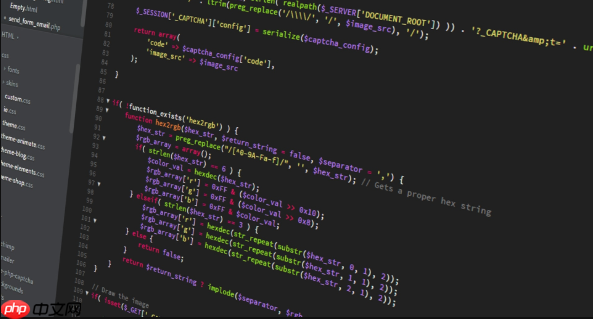
解决方案
要使用PhpSpreadsheet导出Excel,核心流程通常是这样的:首先,你需要通过Composer安装这个库。接着,创建一个Spreadsheet对象,这就像是新建一个Excel工作簿。然后,获取当前活动的工作表(或者新建一个),往里面填充你的数据。数据可以是从数据库查询出来的,也可以是其他来源的数组。填充完数据后,你可能还需要设置一些单元格的样式,比如字体、颜色、边框,或者合并一些单元格。最后一步,也是最关键的一步,就是选择一个写入器(比如Xlsx写入器),将这个Spreadsheet对象的内容输出到浏览器让用户下载,或者保存到服务器的某个路径。
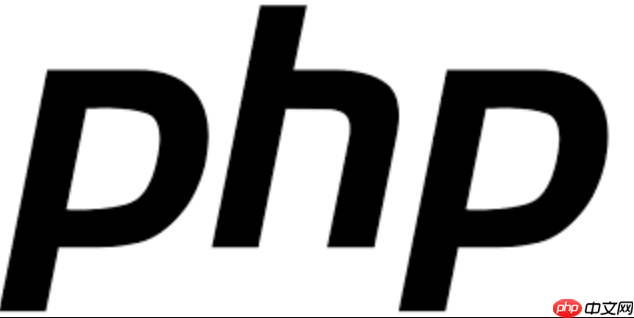
这里有一个基本的代码示例,展示了如何导出一个简单的Excel文件:
立即学习“PHP免费学习笔记(深入)”;
getActiveSheet();
// 设置表头
$sheet->setCellValue('A1', '姓名');
$sheet->setCellValue('B1', '年龄');
$sheet->setCellValue('C1', '城市');
// 填充数据
$data = [
['张三', 30, '北京'],
['李四', 25, '上海'],
['王五', 35, '广州'],
];
// 从第二行开始填充数据
$row = 2;
foreach ($data as $rowData) {
$col = 'A';
foreach ($rowData as $cellData) {
$sheet->setCellValue($col . $row, $cellData);
$col++;
}
$row++;
}
// 设置HTTP头,告诉浏览器这是一个文件下载
header('Content-Type: application/vnd.openxmlformats-officedocument.spreadsheetml.sheet');
header('Content-Disposition: attachment;filename="我的数据.xlsx"');
header('Cache-Control: max-age=0');
// 清除输出缓冲区,防止出现乱码或文件损坏
ob_clean();
flush();
// 创建Xlsx写入器并保存文件到输出
$writer = new Xlsx($spreadsheet);
$writer->save('php://output');
// 销毁Spreadsheet对象,释放内存
$spreadsheet->disconnectWorksheets();
unset($spreadsheet);
?>PhpSpreadsheet在处理大量数据导出时有哪些优化策略?
说起来,真要导出大量数据,比如几万甚至几十万行,这事儿就没那么简单了。直接按上面的方法来,很可能你会遇到PHP内存耗尽的问题,也就是常见的Allowed memory size of X bytes exhausted。我自己就踩过不少这种坑。

针对大数据量导出,PhpSpreadsheet提供了一些优化手段:
-
调整PHP内存限制: 这是最直接,也通常是第一个尝试的办法。在
php.ini里把memory_limit设置得大一些,比如512M甚至1024M。但这不是长久之计,毕竟内存不是无限的。 -
使用
Xlsx写入器的流式写入模式: 对于XLSX格式,PhpSpreadsheet支持一种流式写入(setUseDiskCaching(true)结合setTempDir()),它会把一部分数据先写入临时文件,而不是全部加载到内存。这能显著降低内存占用。不过要注意,这个功能在某些旧版本中可能表现不一,或者需要额外的配置。 - 分批处理数据: 如果你的数据量真的非常巨大,可以考虑将数据分批从数据库取出,然后分批写入Excel。虽然PhpSpreadsheet内部已经有优化,但外部控制的分批依然能帮助你管理内存。
- 禁用不必要的特性: 复杂的样式、合并单元格、公式计算等都会增加内存开销。如果只是纯数据导出,尽量避免使用这些功能。我通常会先导出纯数据,如果用户有样式需求,再考虑是否单独处理。
-
disconnectWorksheets()和unset(): 在文件写入完成后,记得调用$spreadsheet->disconnectWorksheets()并unset($spreadsheet)来显式释放内存。这虽然看起来小,但在长时间运行的脚本中很有用。
如何为导出的Excel文件添加样式、图片或复杂图表?
让导出的Excel文件看起来更专业,样式、图片和图表是必不可少的。PhpSpreadsheet在这方面做得相当出色,虽然有些地方需要你花点时间去琢磨它的API结构。
-
单元格样式: 这是最常用的。你可以设置字体(大小、颜色、粗细)、背景色、边框、对齐方式(水平、垂直)、文本换行等。所有这些都通过
getStyle()方法获取一个Style对象,然后调用其子方法来设置。比如,$sheet->getStyle('A1:C1')->getFont()->setBold(true);就能把A1到C1的字体加粗。批量设置样式时,通常用applyFromArray()方法,把所有样式属性放到一个数组里,一次性应用。 -
合并单元格: 使用
mergeCells()方法,例如$sheet->mergeCells('A1:C1');。这个在做表头或者汇总行的时候特别方便。 -
添加图片: 这需要用到
Drawing类。你需要指定图片的路径、大小、锚点(图片在Excel中的位置)等等。比如,$drawing = new \PhpOffice\PhpSpreadsheet\Drawing(); $drawing->setPath('path/to/your/image.png'); $drawing->setCoordinates('E1'); $drawing->setWorksheet($sheet);。 - 数据验证: 你可以为单元格设置数据验证规则,比如下拉列表、数字范围限制等。这对于用户后续编辑表格很有用,能减少错误输入。
-
图表: 这是PhpSpreadsheet里比较高级,也相对复杂的部分。你需要定义图表的数据系列、轴、图例、标题等,然后将其添加到工作表。这通常涉及到
Chart、DataSeries等多个类。坦白说,如果不是特别复杂的图表,我个人倾向于在Excel里手动创建模板,然后用PhpSpreadsheet填充数据,而不是完全通过代码生成图表,因为代码量会比较大,调试起来也麻烦。但如果你的需求是动态生成各种图表,那确实需要深入研究这部分API。
导出Excel时可能遇到哪些常见问题,又该如何排查?
在实际项目里,导出Excel总会遇到一些意想不到的问题,这几乎是常态了。理解这些常见问题和排查思路,能帮你省下不少头发。
-
内存耗尽(
Allowed memory size of X bytes exhausted): 这是最常见的。上面已经提到了,加大memory_limit,使用流式写入,分批处理数据,以及及时释放资源(disconnectWorksheets()和unset())。 -
headers already sent错误: 这个错误意味着在PhpSpreadsheet尝试发送HTTP头(比如Content-Type)之前,已经有内容输出到浏览器了。这可能是因为你的PHP文件开头有空格、BOM头、echo或print语句,或者包含了有输出的PHP文件。解决方案通常是在所有输出之前调用ob_clean()和flush(),确保在header()调用前缓冲区是空的。或者,更彻底地,确保你的PHP文件在标签之前没有任何字符。 -
导出的Excel文件损坏或打不开:
-
空白文件: 检查你的
$writer->save('php://output');之前是否有任何错误信息输出。有时候PHP的错误提示会混入Excel文件流中,导致文件损坏。确保display_errors在生产环境是关闭的,或者错误日志重定向到文件。 -
编码问题: 特别是导出CSV文件时,如果内容包含中文,可能会出现乱码。通常需要为CSV文件添加UTF-8 BOM头,或者确保你的数据本身就是UTF-8编码。PhpSpreadsheet的
Csv写入器支持setUseBOM(true)。 - 文件权限: 如果你是保存到服务器文件系统,确保目标目录有写入权限。
-
空白文件: 检查你的
-
公式不计算: 默认情况下,PhpSpreadsheet不会在生成文件时计算公式结果。Excel会在打开文件时自动计算。如果你希望在导出时就得到计算结果,需要调用
$writer->setPreCalculateFormulas(true);。但这会增加生成时间。 - 样式不生效: 仔细检查你的样式数组结构是否正确,或者是否应用到了正确的单元格范围。有时候,合并单元格后,样式需要应用到合并后的整个区域。
排查这些问题,最有效的方法就是看PHP的错误日志。打开error_reporting(E_ALL);和display_errors = Off;,然后将错误记录到文件log_errors = On; error_log = /path/to/your/php_errors.log。这样,即使页面是空白的,你也能从日志里找到线索。此外,逐步调试代码,或者在关键点var_dump()数据,也能帮助你定位问题。






























